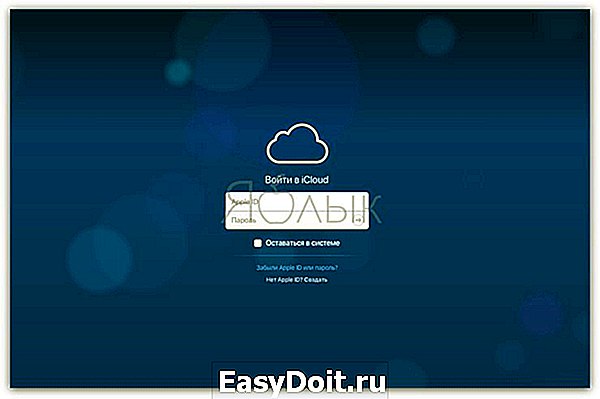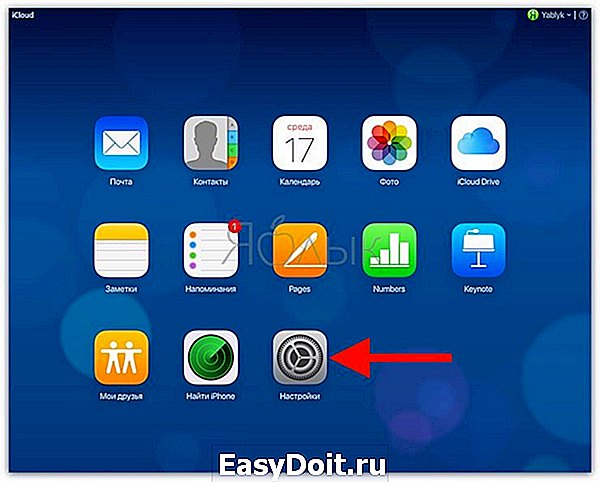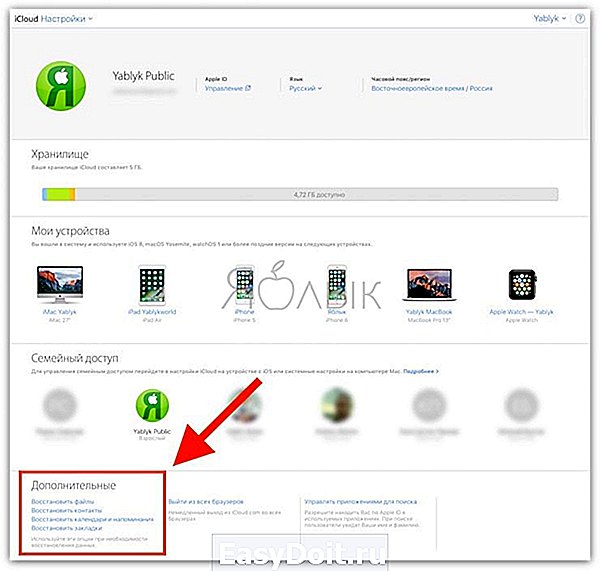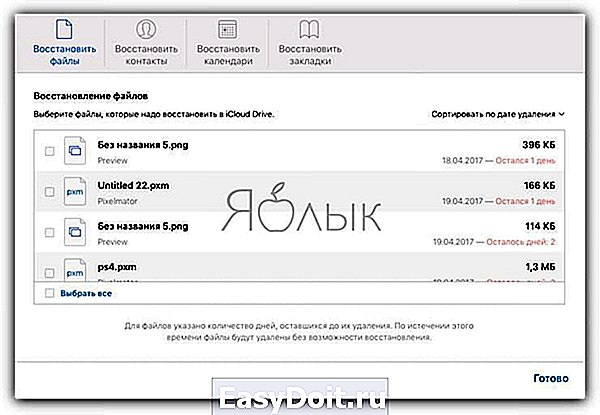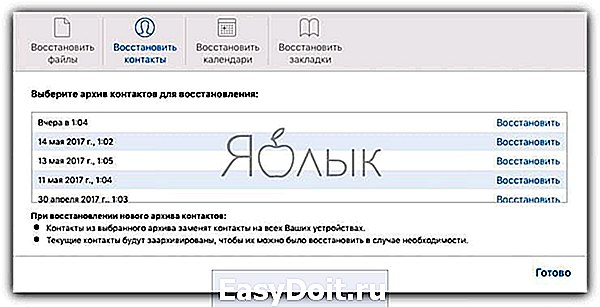Как восстановить контакты, календари и файлы на iPhone и iPad
Как восстановить контакты, календари и файлы на iPhone и iPad
Если вы хоть раз по какой-либо причине теряли файлы, контакты или календари на iPhone или iPad, то наверняка знаете, как сложно (а зачастую невозможно) их восстановить. Благо с помощью веб-версии iCloud это можно сделать, причем не только недавние, но и старые документы и контакты.

Авторизуйтесь в веб-версии iCloud, после чего заходите в раздел «Настройки». Здесь в левом нижнем углу размещены дополнительные настройки с возможностью восстановления файлов, контактов, календарей, напоминаний и закладок.
Так, например, можно восстановить контакты по состоянию на вчерашний день или даже прошлый месяц — в этом случае новый архив заменит контакты на всех устройствах, а текущие контакты будут заархивированы. 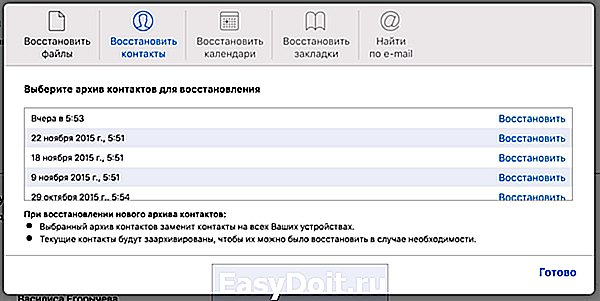
То же самое касается календарей — очень удобно, если там у вас размещена вся деятельность и вы используете данное приложение для планирования своего дня. 
С файлами все не так просто — они восстанавливаются из iCloud Drive, и каждый имеет определенное количество дней до удаления. В целом этого хватает, чтобы восстановить какой-то важный документ.
Поэтому если вы вдруг потеряете свою информацию (лучше, конечно, этого не делать), то всегда будете знать, где ее найти.
Спасибо читателю Роману Абрамову за находку.
appleinsider.ru
Как восстановить на iPhone удаленные файлы, контакты и напоминания с помощью iCloud
время чтения: 2 минуты
Яблочный сервис iCloud обладает достаточно широкими возможностями. Например, с его помощью пользователи могут работать с документами и заметками, искать потерянные устройства, сохранять резервные копии и т.д. Однако компания Apple акцентирует внимание владельцев яблочных устройств не на всех функциях. В частности, не все пользователи знают, что ранее удаленные данные можно восстановить из iCloud на iPhone.
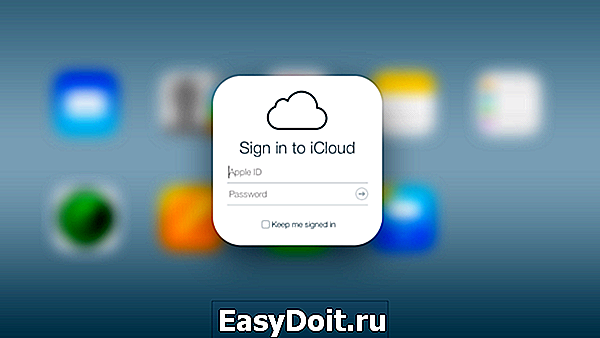
Однако стоит отметить, что у этой возможности есть одна особенность – удаленные с iPhone файлы хранятся на серверах Apple в течение 30 дней. По истечении этого времени восстановление данных будет невозможно.
Подобный механизм действует и в приложении Фото. После удаления снимков они попадают в специальный альбом, в котором хранятся еще 30 дней, после чего удаляются окончательно.
Восстановление файлов
Итак, для восстановления удаленных с iPhone данных с помощью iCloud пользователям нужно:
- Перейти на сайт iCloud.com.
- Войти под своей учетной записью Apple >

- Перейти в раздел Настройки.
- Найти раздел Дополнительные и нажать на пункт Восстановить файлы.

- После этого пользователи смогут увидеть список файлов, которые были удалены с iPhone в течение месяца. В него попадают файлы приложений, поддерживающих iCloud Drive.
- Для восстановления пользователям нужно выбрать нужные файлы и нажать на клавишу Восстановить файлы.
Восстановление контактов
Кроме отдельных файлов владельцы iPhone также могут восстановить и другие данные. Например, контакты, календари и напоминания. Для восстановления контактов iPhone из iCloud пользователям нужно:

Войти под своей учетной записью Apple ID.
Перейти в раздел Настройки.
Найти раздел Дополнительные и нажать на пункт Восстановить контакты.

После этого будет открыто новое окно, в котором отобразятся доступные для восстановления архивы контактов. Стоит отметить, что восстановить отдельный контакт не выйдет. Пользователям придется восстанавливать всю адресную книгу. При этом текущий список контактов будет заменен на архивный. Но вместе с этим произойдет архивация последней версии адресной книги.

Что касается восстановления напоминаний и календаря, то они происходят по аналогии с восстановлением контактов.
Подводя итог можно отметить, что инструменты восстановления данных в iCloud имеют ряд недостатков. В частности, с их помощью пользователи не могут восстанавливать отдельно взятые пункты. Однако наличие такой возможности освобождает пользователей от необходимости делать полное восстановление из резервной копии.
iphone-gps.ru
Как восстановить удаленные файлы, контакты, календари и напоминания в iCloud

Apple представила метод для восстановления удаленных или потерянных контактов, календарей, напоминаний и файлов с вашего iCloud за последние несколько дней. Если вы удалили контакты или напоминания, или потеряли некоторые из ваших данных iCloud, теперь вы можете быстро восстановить эти элементы, без необходимости применения сторонних программ.
Опция восстановления iCloud это просто еще одно новое дополнение к iOS. Для доступа к этой функции вам необходимо войти в свой аккаунт iCloud. Восстанавливать удалённые файлы можно двумя способами, и ниже мы о них расскажем.
Как найти недавно удалённые файлы
Откройте браузер на своём компьютере и зайдите на iCloud.com. Можно зайти на сайт и с мобильного устройства.
1) Выберите иконку iCloud Drive.
2) В правом нижнем углу экрана вы увидите надпись Недавно удалённые с количеством удалённых файлов. Нажмите на неё.

3) Здесь вы можете удалить файлы или восстановить их.
- Чтобы восстановить один файл, выберите его и верху нажмите Восстановить.
- Чтобы восстановить несколько файлов, зажмите клавишу Command и отметьте их. Затем нажмите Восстановить.
- Чтобы восстановить все файлы, вверху нажмите Восстановить все.

Точно таким же образом можно удалить один файл, несколько или все.
Вы также можете просматривать информацию о файлах. Выберите какой-нибудь и нажмите значок «i» в правом верхнем углу файла. Вы увидите его полное название, размер, расположение и дату последнего изменения.
Просматривать сами файлы невозможно, для этого их сначала нужно восстановить.
Есть и более сложный способ, который тоже можно использовать.
Шаг 1.
Войдите в аккаунт iCloud с вашим Apple ID и паролем с помощью браузера на мобильном устройстве или компьютере. Если вы включили двухфакторную аутентификацию, вы также должны ввести сгенерированный код, отправленный на ваше доверенное устройство.
Шаг 2.
Шаг 3.
Вы увидите настройки восстановления: Файлов , Контактов, Календарей и напоминаний . Нажмите на тип, который вы хотите восстановить.
Вы также можете выбрать один из вариантов восстановления на следующем шаге, нажав на соответствующую вкладку.
Восстановление файлов, контактов, календарей и напоминаний
Шаг 4а.
Следуйте инструкциям для вашего конкретного варианта восстановления. Для контактов, календарей и напоминаний, просто найдите нужную дату, за которую вы хотите восстановить данные.
По завершению процесса вы будете уведомлены .
Примечание:
- Архив контактов заменит все контакты на всех ваших устройствах
- Ваши текущие контакты также сохранятся, так что если необходимо вы сможете восстановить их обратно
Шаг 4б.
Для вкладки файлы, выберите файл(ы), которые хотите восстановить. Ваши файлы будут восстановлены и доступны через iCloud Drive. Здесь отображаются файлы, которые были созданы в течение последних 30 дней.
Это удобное дополнение для всех пользователей iCloud. Ранее, если вы удалили файлы iCloud или контакты они исчезали навсегда. Новая функция восстановления в iCloud это хороший способ сохранить файлы, которые вы могли случайно удалить.
Оцените статью (Оцените)
Не пропускайте новости Apple – подписывайтесь на наш Telegram-канал, а также на YouTube-канал.
it-here.ru
Как восстановить удаленные данные на iPhone и iPad с помощью iCloud

Apple без громких объявлений внедрила в iCloud функцию восстановления удаленных данных. Это отличная новость для тех, кто по ошибке удалил что-то важное или вообще потерял все данные со своего iOS-устройства. Ниже я расскажу вам, как восстановить удаленные файлы и данные в iCloud.
Помните, что восстановить удаленные данные можно только в течении 30 дней. По истечении этого времени файлы и данные будут безвозвратно удалены. Чтобы их восстановить, нужен смартфон, планшет или компьютер (с любой операционной системой) и веб-браузер — восстановление работает только через веб-интерфейс (надеюсь пока).
Какие данные можно восстановить?
- Файлы в iCloud Drive (Pages, Numbers и других программ, поддерживающих iCloud Drive).
- Контакты.
- Календари и напоминания.
- Закладки Safari.
Как восстановить файлы в iCloud Drive
Если вы по ошибке или произвольно удалили файлы из iCloud Drive, их можно восстановить, для этого:
-
Зайдите на сайт iCloud.com и автоизируйтесь с вашим Apple >

Зайдите в приложение «Настройки» и прокрутите страницу донизу, до раздела «Дополнительно»;
Нажмите на кнопку «Восстановить файлы»;

Выберите файл или группу файлов, которые хотите восстановить и нажмите на кнопку «Восстановить».

После этого восстановленный файл окажется там, откуда вы его удалили.
Обратите внимание, что напротив файлов отображается время, в течении которого его можно восстановить. Как только оно закончится, файлы не вернуть.
Как восстановить контакты на iPhone, iPad и Mac с помощью iCloud
Перед тем, как восстанавливать контакты, вам следует знать, что выбранный архив с контактами полностью заменит существующие контакты на всех iPhone, iPad и компьютерах Mac, подключенных к вашему iCloud. При этом ваши текущие контакты будут заархивированы, чтобы вы могли вернуть их при необходимости. Для того, чтобы восстановить контакты в iCloud:
- Зайдите на сайт iCloud.com;
- Зайдите в приложение «Настройки»;
- Прокрутите страницу донизу и нажмите на кнопку «Восстановить контакты»;
- Напротив нужного архива с контактами нажмите кнопку «Восстановить».

Вы не сможете выбрать контакты по одному: либо восстанавливать все, либо ничего.
Как восстановить календари и напоминания в iCloud
Apple периодически создает резервные копии календарей и напоминаний. Любой из этих архивов может быть восстановлен также, как и контакты: выбранный архив заменит все календари и напоминания на подключенных к вашему iCloud iOS-устройствах — все текущие данные будут заархивированы отдельно.
Также учтите, что информация о публичном доступе будут удалены. Вам придется заново выкладывать календари и напоминания в публичный доступ или запрашивать к ним доступ у владельцев. Чтобы восстановить календари и напоминания в iCloud:- Зайдите на сайт iCloud.com;
- Перейдите в приложение «Настройки»;
- В самом низу страницы нажмите на кнопку «Восстановить календари и напоминания»;
- В появившемся окне нажмите на кнопку «Восстановить» напротив нужного архива.

Как восстановить закладки Safari на iPhone, iPad и Mac
Аналогично в iCloud восстанавливаются и закладки Safari, которые синхронизируются между всеми подключенными к облачному хранилищу устройствами. В Настройках на сайте icloud.com в самом низу страницы нажмите на кнопку «Восстановить закладки» и следуйте зову сердца.

Напоследок
Надеюсь, что в будущем Apple внедрит эту функцию непосредственно в iOS и OS X, так как сейчас найти ее не просто. Те же, кто мечтал о Time Machine для iOS теперь получили схожее облачное решение.
iphonegeek.me
Будьте осторожны: iOS 13 «ломает» напоминания iCloud
После обновления ОС в приложении перестают работать важные функции.
Обновились до iOS 13 и обнаружили, что напоминания iCloud перестали нормально работать? Вы не один. Пользователи жалуются на исчезновение некоторых или даже всех напоминаний и другие проблемы с синхронизацией.
Apple отчасти признала проблему. По её словам, напоминания не будут синхронизироваться до тех пор, пока на всех устройствах не будет установлена актуальная версия операционной системы. Это касается и macOS Catalina, которая ещё даже не вышла.
Обновлённые напоминания не поддерживаются в более ранних версиях iOS и macOS. Если обновить напоминания на iPhone с iOS 13, получить доступ к напоминаниям с iPad и компьютера Mac, на которых выполнен вход в ту же учётную запись iCloud, можно будет только после выхода iPadOS и macOS 10.15 Catalina.
Впрочем, есть и другие проблемы, о которых компания не упоминает. По её словам, вы сможете получить доступ ко всем напоминаниям на icloud.com. Компания предупредила о том, что для доступа к содержимому приложения придётся установить последнюю версию ОС. Но многие этого не заметили, и теперь сталкиваются с кучей разных ошибок. У некоторых напоминания исчезли даже с сайта iCloud.
 theverge.com
theverge.com30 сентября 2019 года вышло обновление iOS 13.1.2, но в нём проблемы не исчезли. Остаётся надеяться, что Apple устранит их в следующей версии операционной системы.
lifehacker.ru
Как восстановить файлы (фото, документы, контакты), удаленные из iCloud
Странно, что Apple не афиширует такие важные функции как восстановление данных, причём сами инструменты находятся далеко не на виду. Механизм восстановления контента в iCloud работает по аналогии с таковым в штатном приложении «Фото» на iOS: удалённые данные будут храниться на серверах Apple ещё в течение 30 дней. Далее произойдёт безвозвратное удаление информации.

Для того, чтобы приступить к процедуре восстановления, руководствуйтесь следующими пунктами.
Как восстановить удаленные данные (файлы, фото, контакты и другой контент), удаленный из iCloud
1. Откройте в браузере компьютера страничку облачного хранилища Apple, перейдя на iCloud.com.
2. Введите данные от учётной записи Apple ID и совершите вход.

3. Пройдите в раздел «Настройки».

4. Прокрутите страничку вниз до тех пор, пока не увидите раздел «Дополнительные».

Как восстановить файлы
Перейдя в раздел «Восстановление файлов», вы сможете увидеть список всех файлов, удалённых в течение последнего месяца. Он включает в себя файлы приложений, поддерживающих iCloud Drive, например Pixelmator и т.д.

Достаточно выбрать один, несколько или все файлы (кнопка «Выбрать всё»), поставив напротив них галочки, и нажать кнопку «Восстановить файлы». Все файлы будут перемещены в свои директории по умолчанию.
Как восстановить контакты, календари, напоминания и закладки
Apple постоянно архивирует список контактов, благодаря чему их можно в любой момент восстановить на любом из iOS-устройств. Если вы решили восстановить архив с контактами, то не стоит забывать о том, что он заменит весь список текущих контактов. Хорошо, что одновременно с восстановлением контактов, произойдёт архивирование последней версии адресной книги, которая будет заменена на восстановленный архив. К сожалению, восстановить контакты по одному не удастся.

Функция восстановления календарей, напоминаний и закладок работает по аналогии с восстановлением контактов. Apple создаёт и резервные копии для приложений «Календари» и «Напоминания».

При восстановлении все запланированные события будут заменены на сведения из архива, а участники событий получат новые приглашения. Все сведения об общем доступе будут удалены.

Инструмент для восстановления данных в iCloud, безусловно, полезен, хоть и содержит ряд недостатков вроде невозможности восстанавливать выборочные данные без замены старых или настраивать периодичность создания бэкапов. Зато при потере некоторых данных пользователям больше не придётся полностью восстанавливать iOS-устройство через резервную копию.
yablyk.com





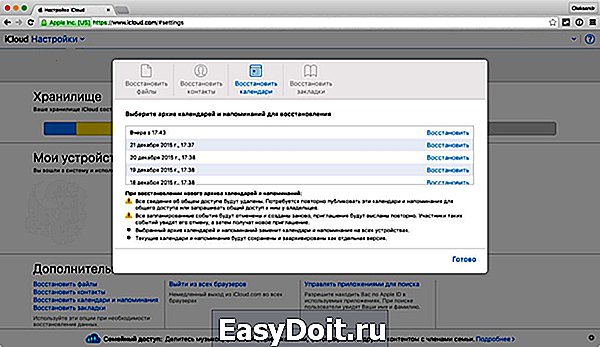

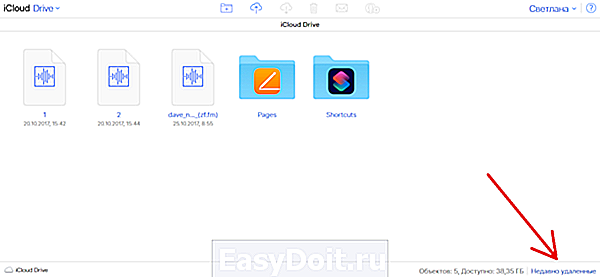
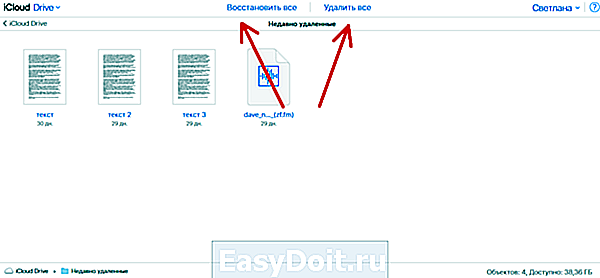

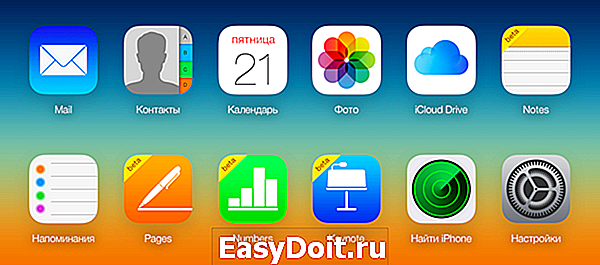


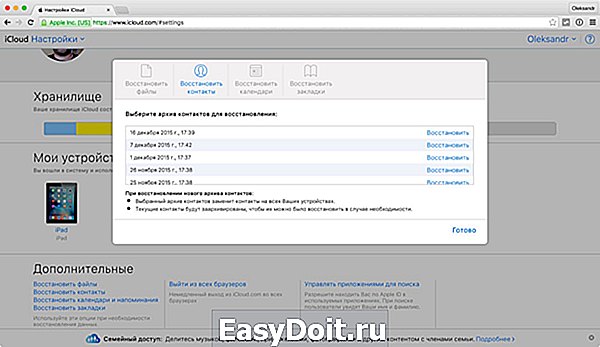


 theverge.com
theverge.com